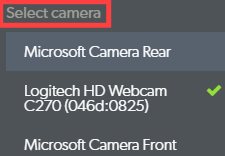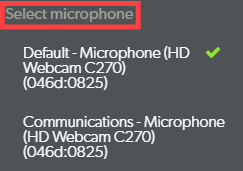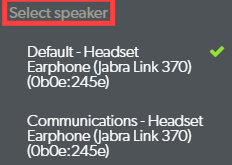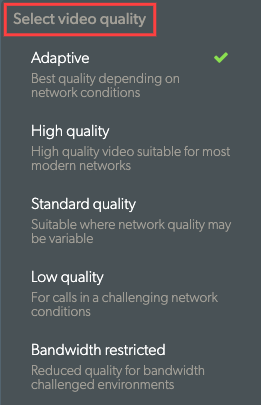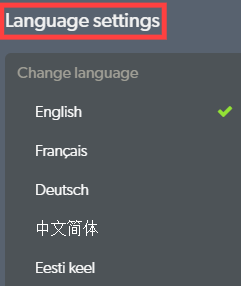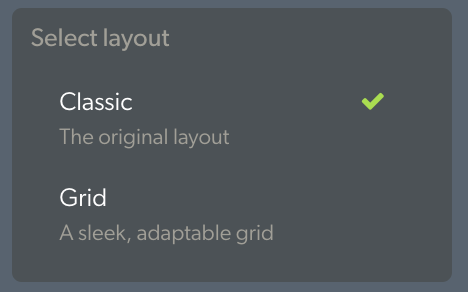Apabila anda menyertai panggilan video, Skrin Panggilan Video dibuka dalam tetingkap penyemak imbas baharu dan menunjukkan semua peserta dalam panggilan serta pelbagai kawalan skrin dan pilihan fungsi. Sila lihat di bawah untuk melihat secara terperinci skrin panggilan dan fungsi yang tersedia semasa panggilan.
Sila ambil perhatian: Reka bentuk skrin panggilan telah dikemas kini pada hari Jumaat 25 Mac. Reka bentuk baharu meningkatkan kebolehaksesan dan responsif mudah alih, dengan semua fungsi sebelumnya tersedia.
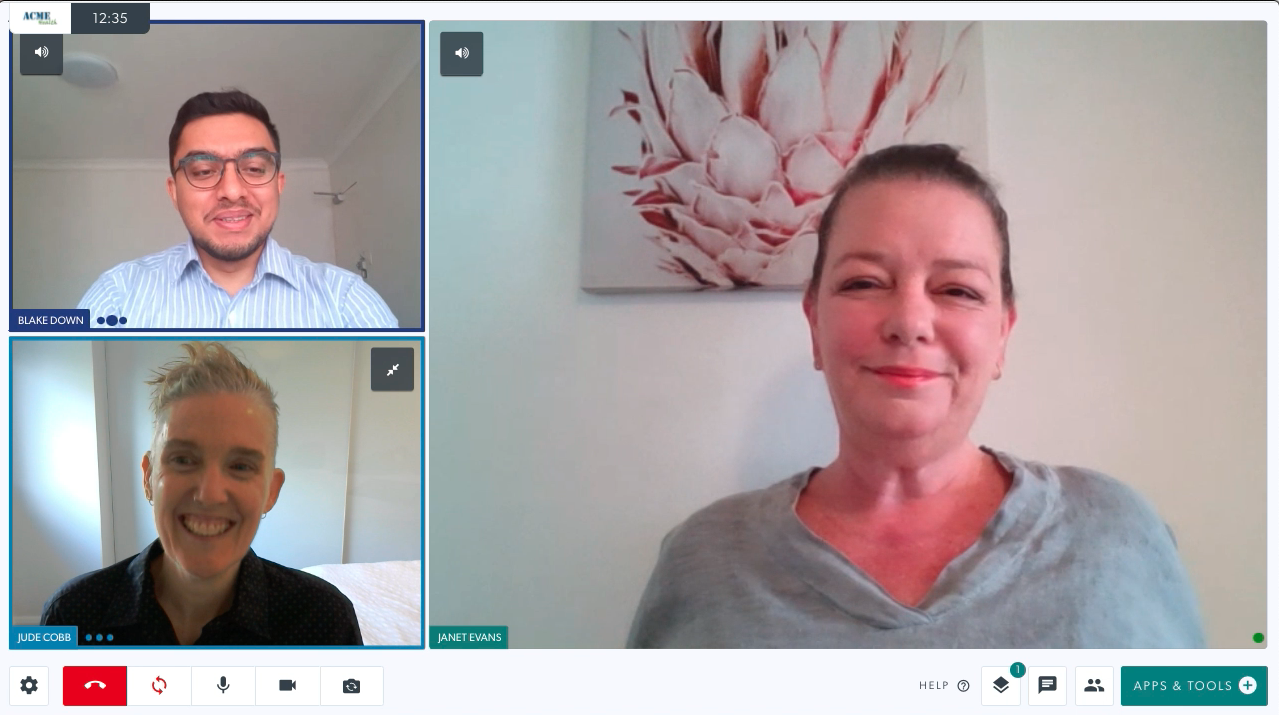
Maklumat terperinci mengenai skrin Panggilan Video:
| Semasa dalam panggilan, anda akan melihat semua peserta dalam tetingkap mereka sendiri - anda boleh mempunyai sehingga 6 orang dalam satu Panggilan Video. Secara lalai, apabila anda mula-mula menyertai panggilan dengan pesakit atau pelanggan, anda akan muncul dalam skrin yang lebih kecil dan mereka akan muncul dalam skrin yang lebih besar di sebelah kanan. |
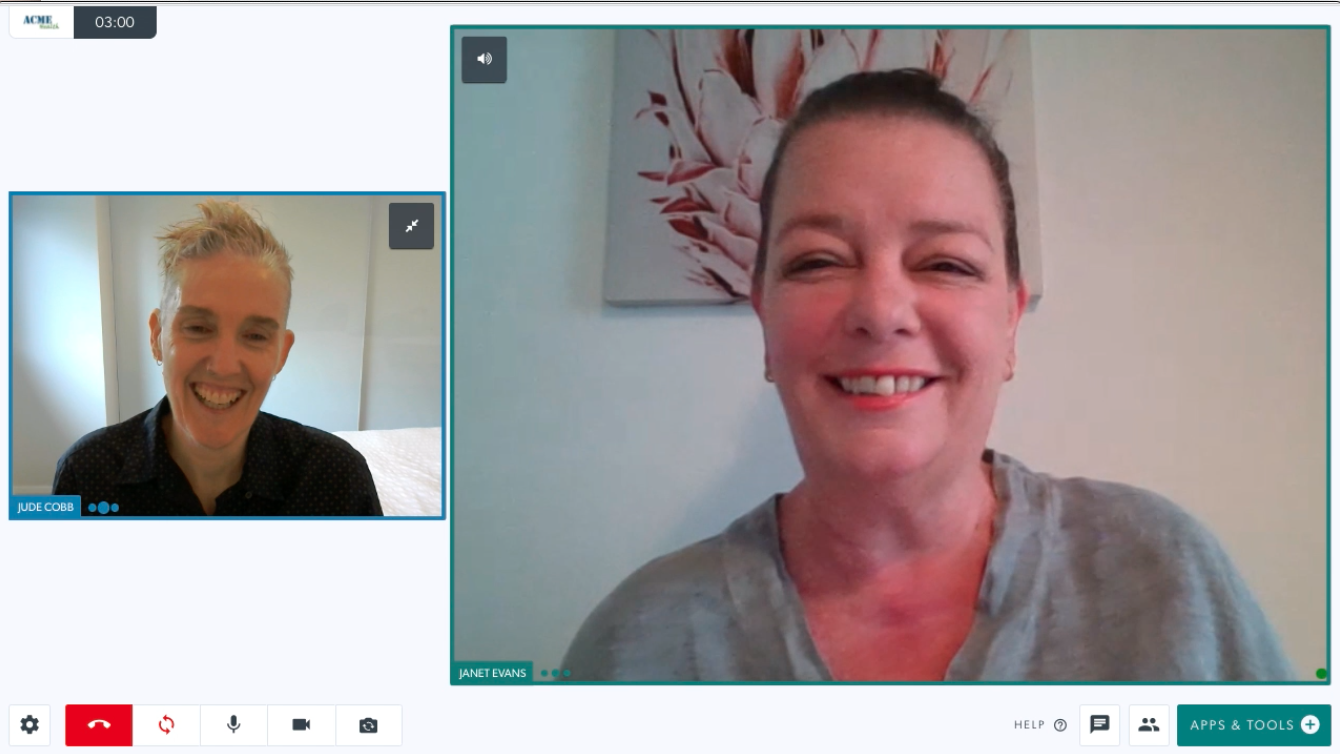 |
||||||
Berikut adalah beberapa pilihan untuk tetingkap skrin panggilan:
Untuk panggilan dengan berbilang peserta , anda boleh pergi ke Tetapan dan pilih Reka Letak pilihan anda:
Sila ambil perhatian: mana-mana reka letak yang anda pilih dalam Tetapan akan dibawa ke Panggilan Video anda yang seterusnya (tetapan terakhir anda akan berterusan ke dalam panggilan akan datang sehingga ditukar). |
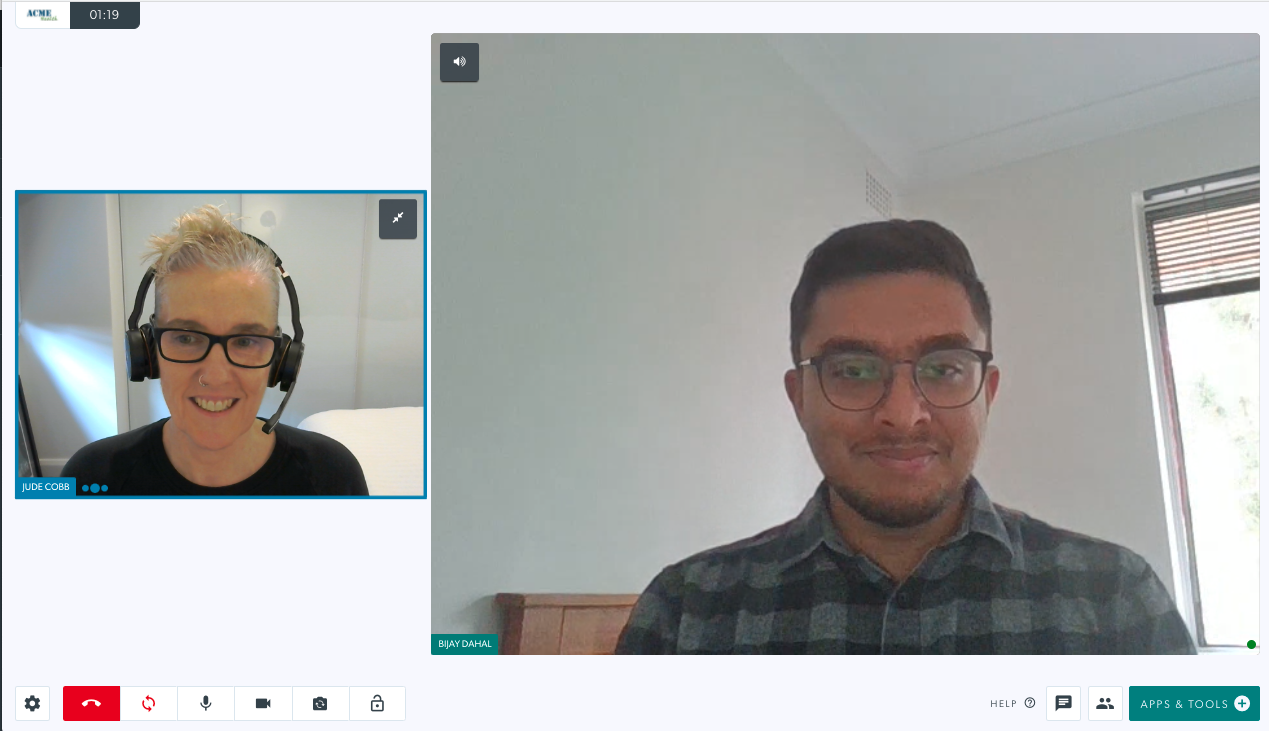 Skrin panggilan lalai dengan 2 peserta Skrin panggilan lalai dengan 2 peserta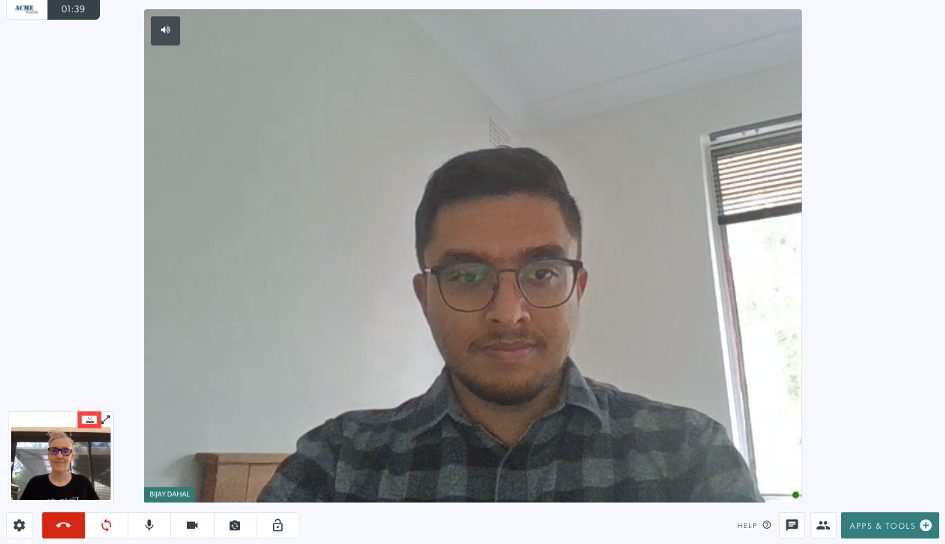 Video anda diminimumkan dengan butang sembunyikan video diserlahkan Video anda diminimumkan dengan butang sembunyikan video diserlahkan
|
||||||
|
Di sepanjang bahagian bawah skrin panggilan anda akan melihat pelbagai butang kawalan panggilan:
Sila lihat di bawah untuk mendapatkan butiran tentang setiap butang ini dan fungsinya |
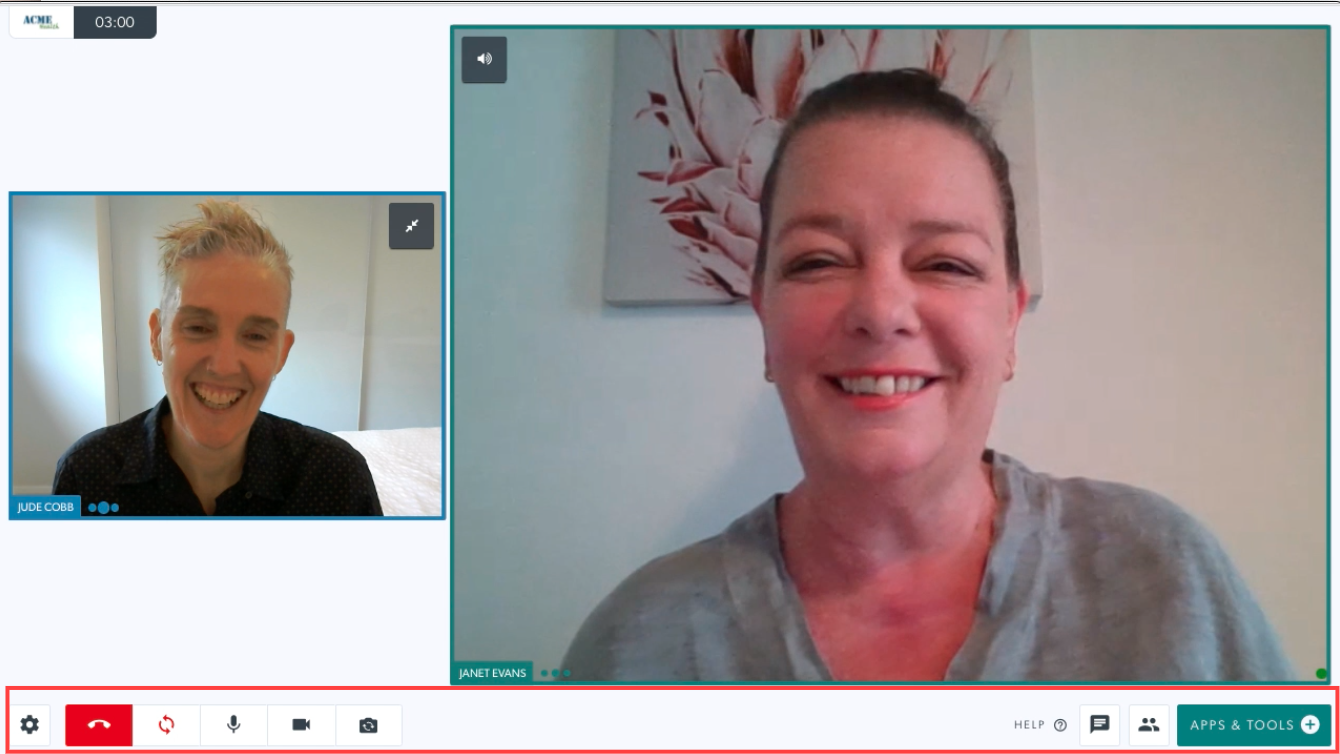 |
||||||
|
tetapan Mengklik pada ikon tetapan membuka pilihan Peranti, Kualiti Video, Reka Letak, Bahasa L dan Lanjutan . Tetapan peranti Klik untuk menukar tetapan untuk peranti anda. Pilih pilihan pilihan anda daripada menu lungsur:
Tetapan lain
Sila ambil perhatian: Anda boleh menukar kamera menggunakan pintasan papan kekunci Alt-N Ketahui lebih lanjut tentang Menukar Tetapan Kualiti Video Anda dalam Panggilan . Tetapan bahasa Pilih bahasa pilihan anda daripada pilihan lungsur turun. Ini menukar kawalan panggilan dalam panggilan semasa anda dan semua panggilan akan datang kepada pilihan bahasa yang anda pilih. Ini boleh diubah pada bila-bila masa.Pilih Reka Letak Pilih reka letak pilihan anda untuk skrin panggilan dengan berbilang peserta |
 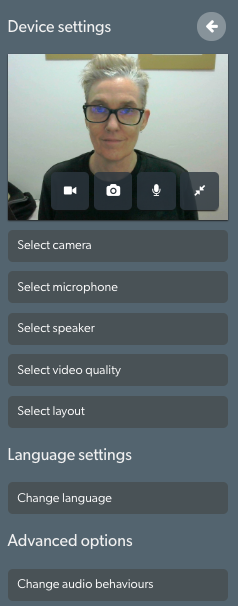
|
||||||
| Letak gagang Klik untuk sama ada Tinggalkan Panggilan atau Tamatkan Panggilan:
|
 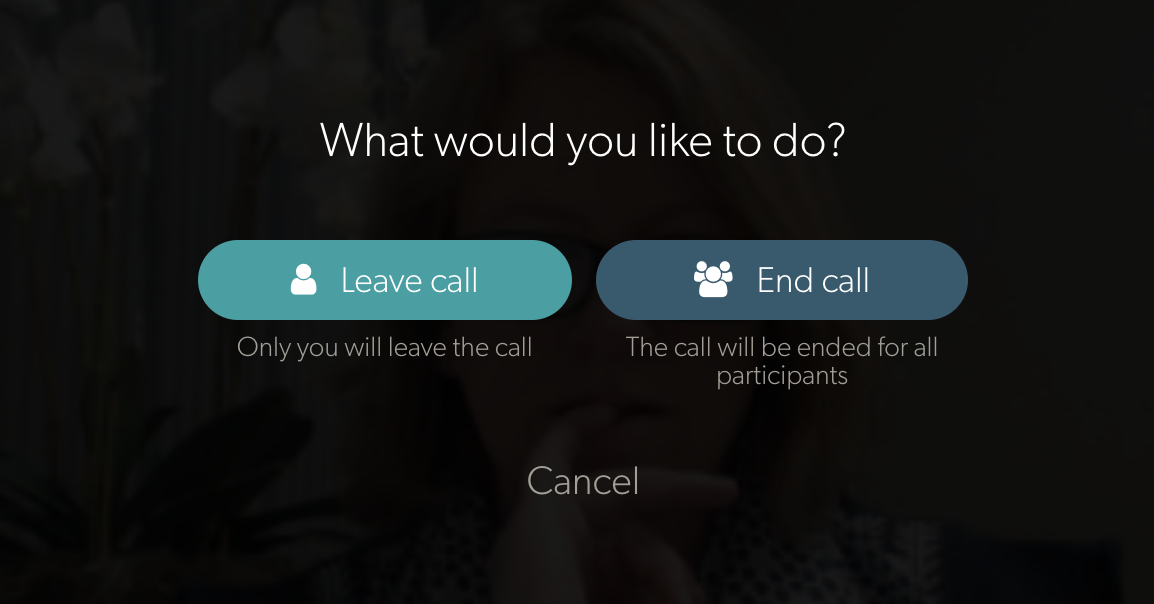
|
||||||
| Segarkan semula Jika sambungan anda terputus, atau video membeku untuk tempoh yang lama, klik butang Muat Semula untuk mewujudkan semula sambungan dengan semua pemanggil. |
 |
||||||
| Mikrofon Klik pada ikon mikrofon untuk meredam dan menyahredamkan diri anda dalam panggilan, jika perlu. |
 |
||||||
| Kamera Klik pada ikon kamera untuk mematikan dan menghidupkan kamera anda semasa panggilan, jika perlu. |
 |
||||||
| Tukar Kamera Klik untuk menukar kamera anda jika anda mempunyai lebih daripada satu yang tersedia. |
 |
||||||
| Kunci Panggilan Jika didayakan oleh pentadbir klinik di klinik, klik pada ikon Kunci untuk mengunci panggilan supaya ahli pasukan lain tidak boleh mengklik butang Sertai di ruang menunggu. Untuk mengetahui lebih lanjut tentang mengunci dan membuka kunci panggilan, klik di sini . |
 |
||||||
| Pilihan Lanjutan Klik pada Tukar Kelakuan Audio untuk mengakses tetapan penindasan hingar. Klik pada penindasan hingar untuk menghidupkan dan mematikan (pada paparan tanda hijau). Menghidupkan penindasan hingar membantu kualiti panggilan dengan membatalkan bunyi latar belakang. Biasanya tiada keperluan untuk menyentuh tetapan ini dan ia dikonfigurasikan untuk menjadi 'Hidup' untuk semua panggilan secara lalai. Sila ambil perhatian: Apabila dimatikan, pengguna boleh membuat bunyi berulang tanpa sistem melembapkan atau membatalkan bunyi. Ini berguna, sebagai contoh, semasa menjalankan perundingan patologi pertuturan di mana pesakit atau doktor perlu membuat bunyi yang berulang-ulang selain daripada pertuturan biasa. |
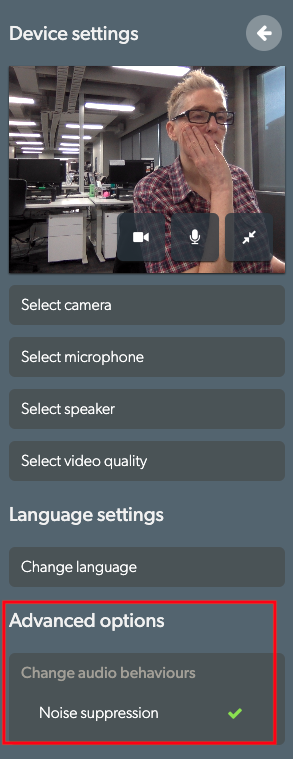
|
||||||
| Apl & Alat Kongsi sumber ke dalam Panggilan Video anda untuk meningkatkan perundingan anda. Untuk maklumat terperinci tentang Apl & Alat, rujuk halaman Apl& Alat |
 |
||||||
| Sembang Klik pada ikon sembang untuk menghantar mesej dalam panggilan. Semua peserta boleh melihat dan menaip mesej sembang. Taipkan teks dalam medan dan tekan Enter untuk menghantar mesej sembang. |
 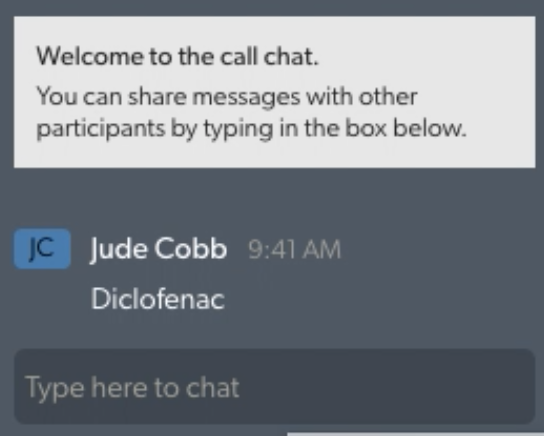 |
||||||
| Pengurus Panggilan Pengurus Panggilan membolehkan anda:
Untuk maklumat terperinci tentang Pengurus Panggilan, sila klik di sini . |
 |